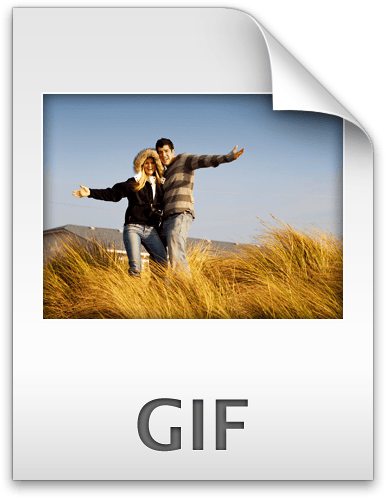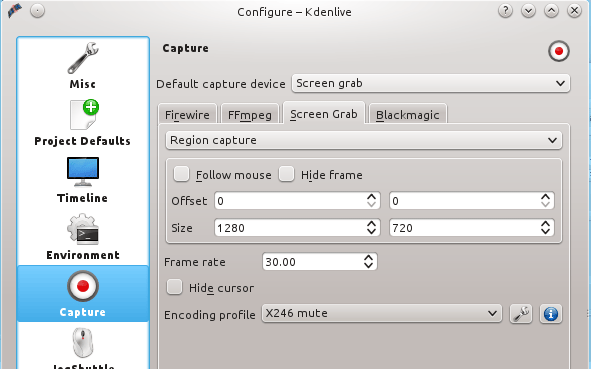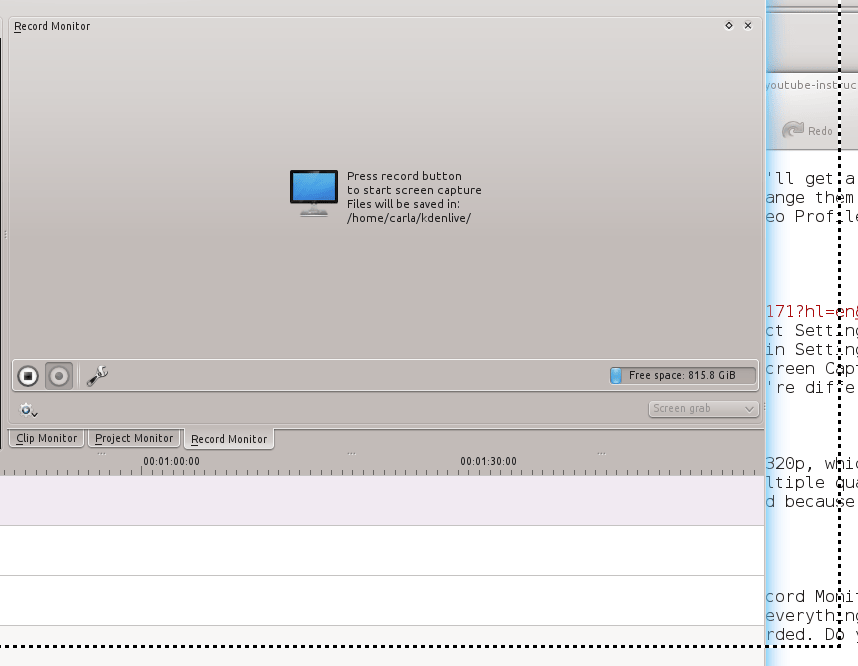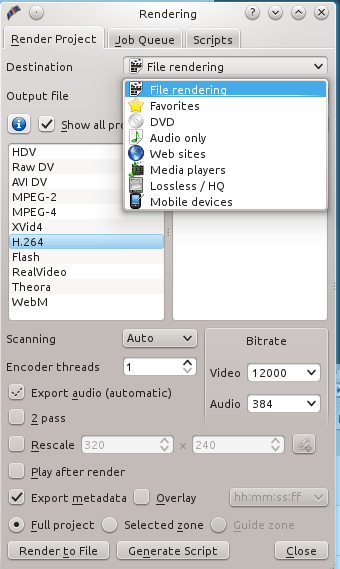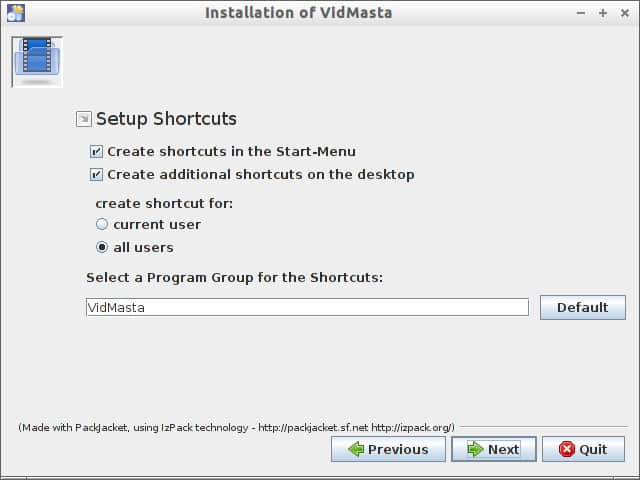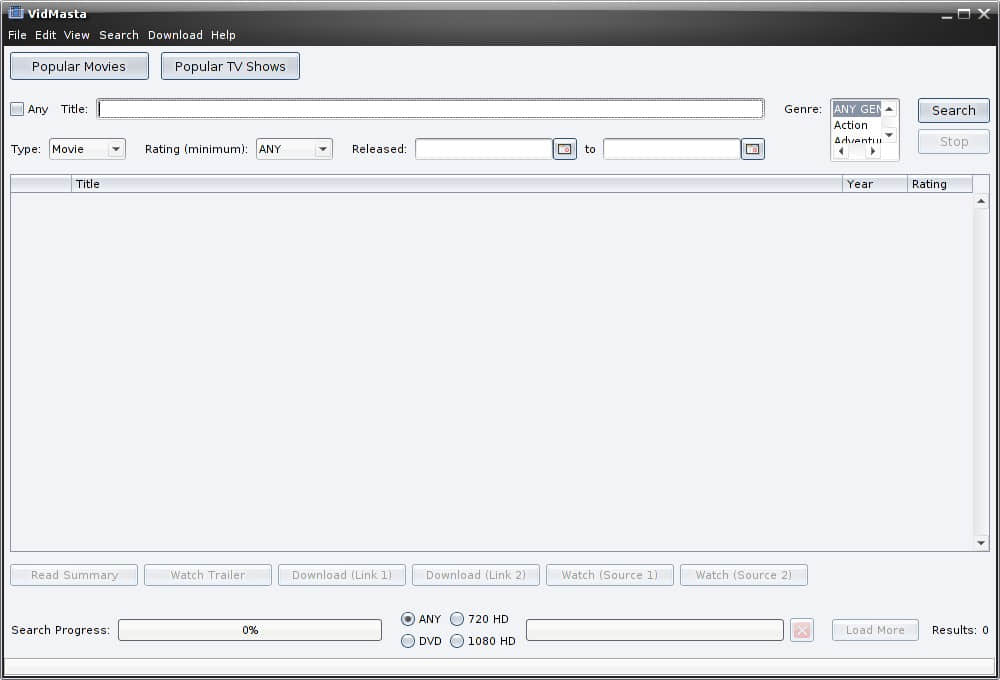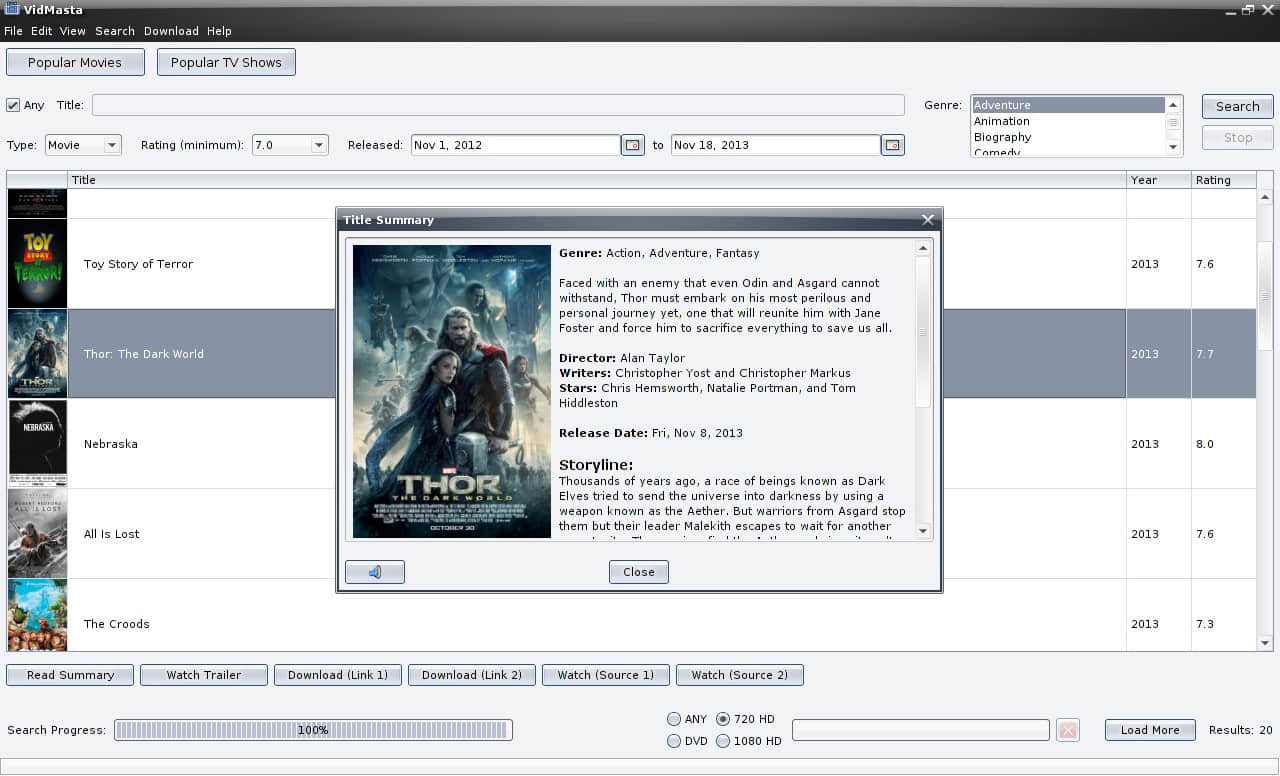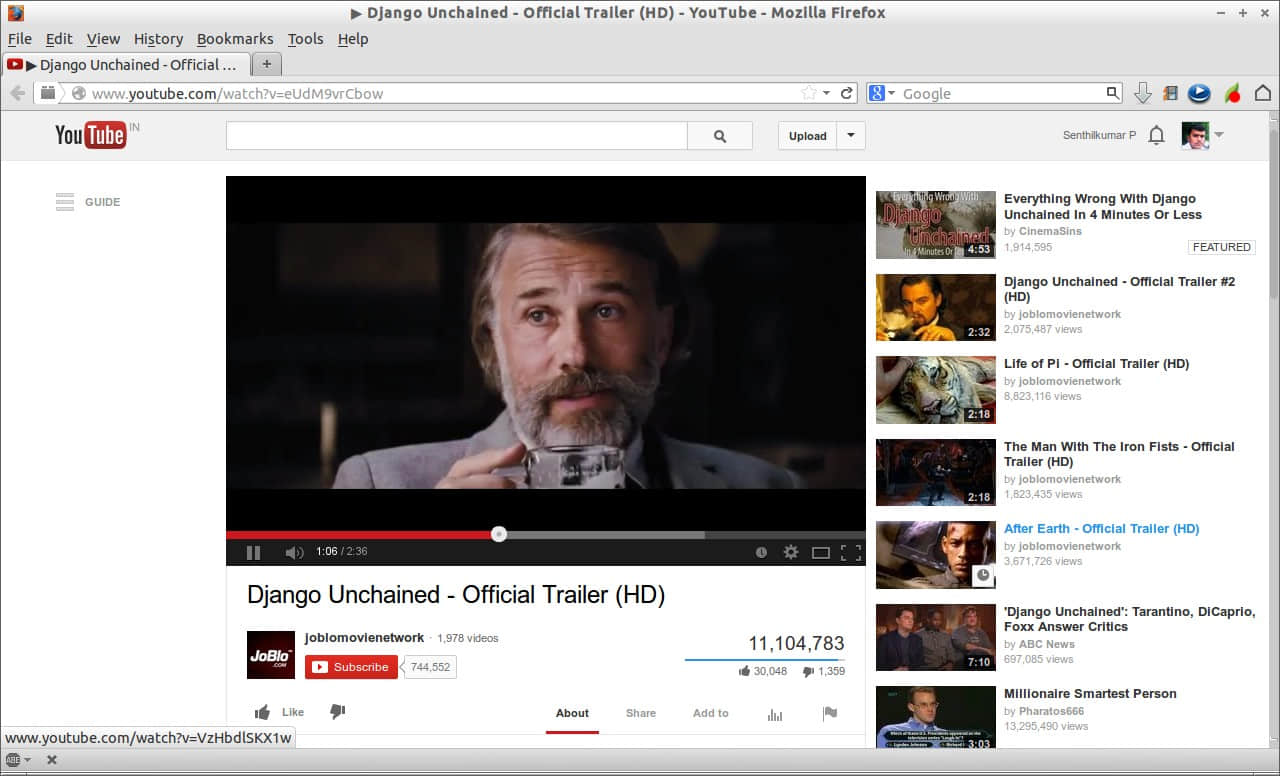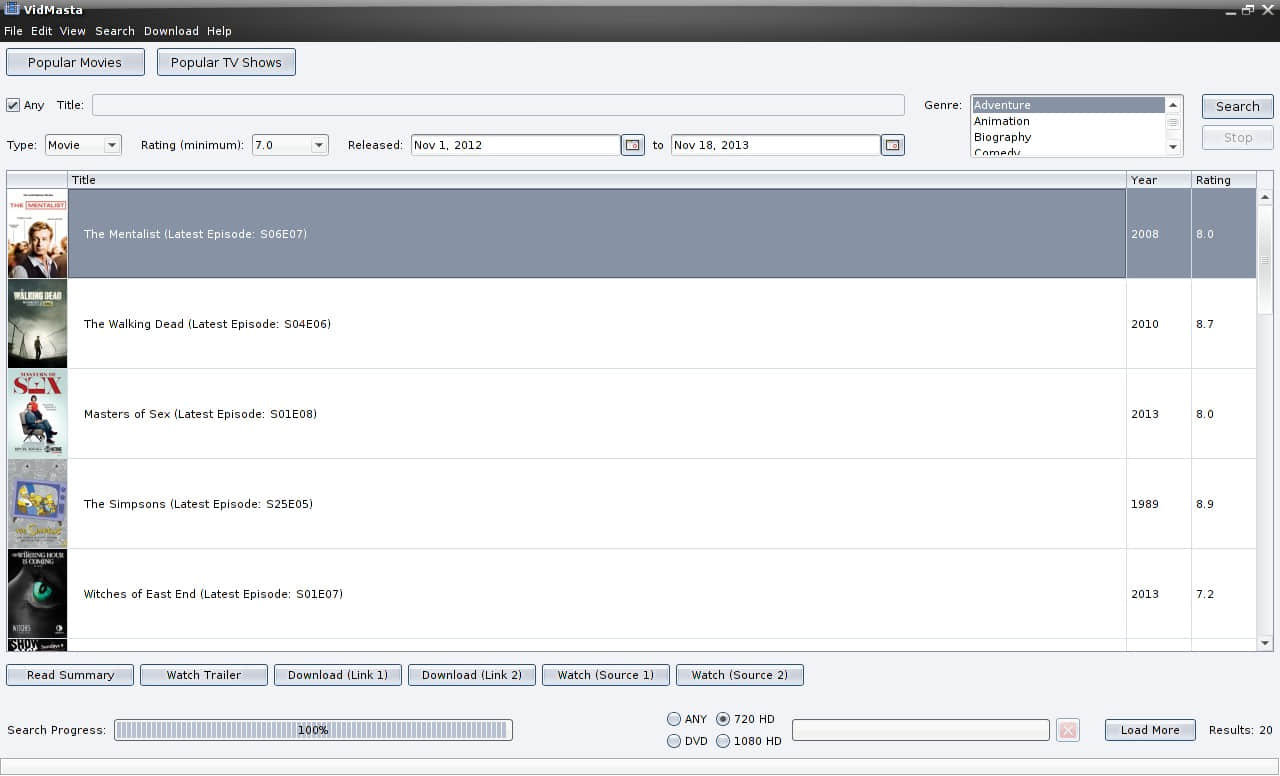2016 年 Linux 下五个最佳视频编辑软件

概要: 在这篇文章中,Tiwo 讨论了 Linux 下最佳视频编辑器的优缺点和在基于 Ubuntu 的发行版中的安装方法。
在过去,我们已经在类似的文章中讨论了 Linux 下最佳图像管理应用软件,Linux 上四个最佳的现代开源代码编辑器。今天,我们来看看 Linux 下的最佳视频编辑软件。
当谈及免费的视频编辑软件,Windows Movie Maker 和 iMovie 是大多数人经常推荐的。
不幸的是,它们在 GNU/Linux 下都是不可用的。但是你不必担心这个,因为我们已经为你收集了一系列最佳的视频编辑器。
Linux下最佳的视频编辑应用程序
接下来,让我们来看看 Linux 下排名前五的最佳视频编辑软件:
1. Kdenlive
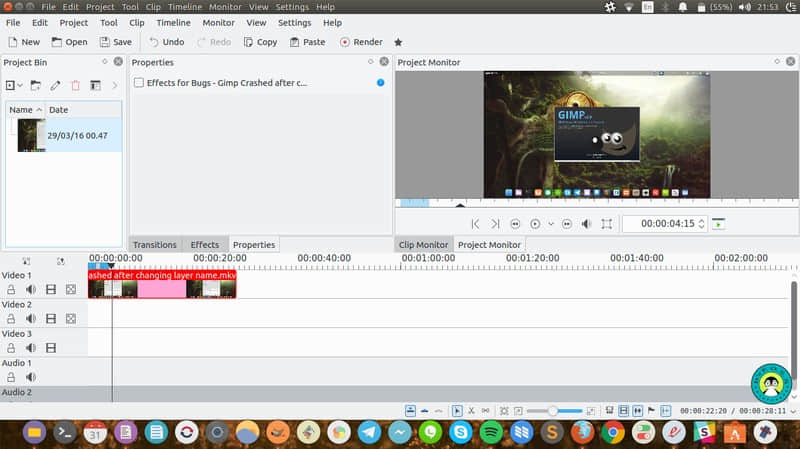
Kdenlive 是一款来自于 KDE 的自由而开源的视频编辑软件,它提供双视频监视器、多轨时间轴、剪辑列表、可自定义的布局支持、基本效果和基本转换的功能。
它支持各种文件格式和各种摄像机和相机,包括低分辨率摄像机(Raw 和 AVI DV 编辑):mpeg2、mpeg4 和 h264 AVCHD(小型摄像机和摄像机);高分辨率摄像机文件,包括 HDV 和 AVCHD 摄像机;专业摄像机,包括 XDCAM-HD TM 流、IMX TM (D10)流、DVCAM(D10)、DVCAM、DVCPRO TM 、DVCPRO50 TM 流和 DNxHD TM 流等等。
你可以在命令行下运行下面的命令安装 :
sudo apt-get install kdenlive
或者,打开 Ubuntu 软件中心,然后搜索 Kdenlive。
2. OpenShot
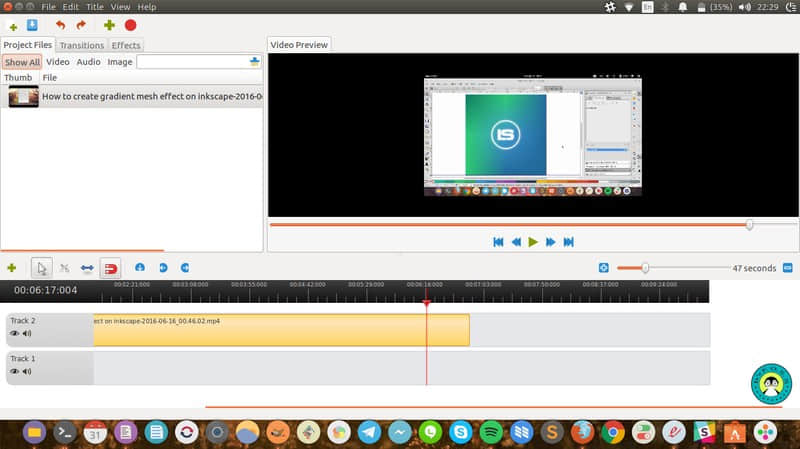
OpenShot 是我们这个 Linux 视频编辑软件列表中的第二选择。 OpenShot 可以帮助您创建支持过渡、效果、调整音频电平的电影,当然,它也支持大多数格式和编解码器。
您还可以将电影导出到 DVD,上传到 YouTube、Vimeo、Xbox 360 和许多其他常见的格式。 OpenShot 比 Kdenlive 更简单。 所以如果你需要一个简单界面的视频编辑器,OpenShot 会是一个不错的选择。
最新的版本是 2.0.7。您可以从终端窗口运行以下命令安装 OpenShot 视频编辑器:
sudo apt-get install openshot
它需要下载 25 MB,安装后需要 70 MB 硬盘空间。
3. Flowblade Movie Editor
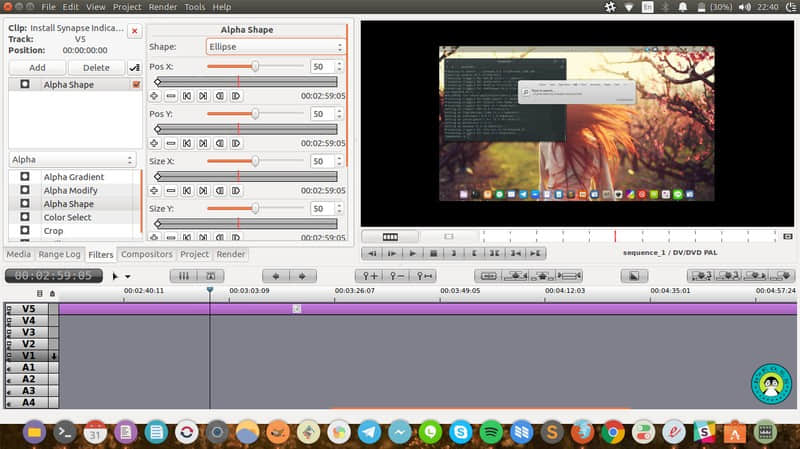
Flowblade Movie Editor 是一个用于 Linux 的多轨非线性视频编辑器。它是自由而开源的。 它配备了一个时尚而现代的用户界面。
它是用 Python 编写的,旨在提供一个快速、精确的功能。 Flowblade 致力于在 Linux 和其他自由平台上提供最好的体验。 所以现在没有 Windows 和 OS X 版本。
要在 Ubuntu 和其他基于 Ubuntu 的系统上安装 Flowblade,请使用以下命令:
sudo apt-get install flowblade
4. Lightworks
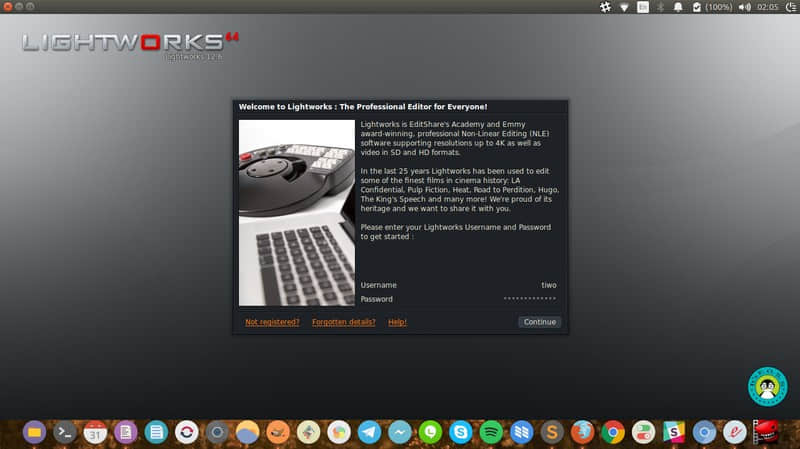
如果你要寻找一个有更多功能的视频编辑软件,这会是答案。 Lightworks 是一个跨平台的专业的视频编辑器,在 Linux、Mac OS X 和 Windows 系统下都可用。
它是一个获奖的专业的非线性编辑(NLE)软件,支持高达 4K 的分辨率以及标清和高清格式的视频。
该应用程序有两个版本:Lightworks 免费版和 Lightworks 专业版。不过免费版本不支持 Vimeo(H.264 / MPEG-4)和 YouTube(H.264 / MPEG-4) - 高达 2160p(4K UHD)、蓝光和 H.264 / MP4 导出选项,以及可配置的位速率设置,但是专业版本支持。
- Lightworks 免费版
- Lightworks 专业版
专业版本有更多的功能,例如更高的分辨率支持,4K 和蓝光支持等。
怎么安装Lightworks?
不同于其他的视频编辑器,安装 Lightwork 不像运行单个命令那么直接。别担心,这不会很复杂。
- 第1步 – 你可以从 Lightworks 下载页面下载安装包。这个安装包大约 79.5MB。请注意:这里没有32 位 Linux 的支持。
- 第2步 – 一旦下载,你可以使用 Gdebi 软件包安装器来安装。Gdebi 会自动下载依赖关系 :
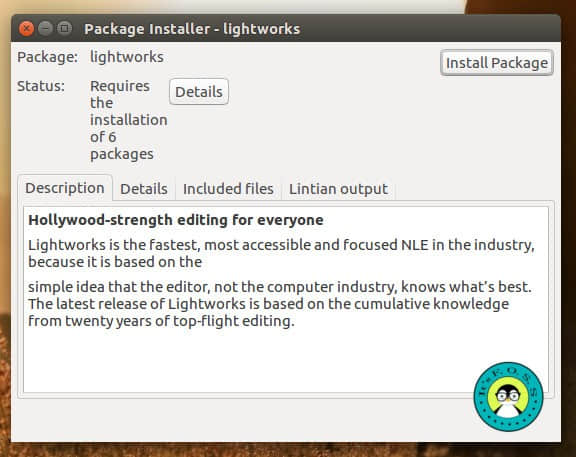
- 第3步 – 现在你可以从 Ubuntu 仪表板或您的 Linux 发行版菜单中打开它。
- 第4步 – 当你第一次使用它时,需要一个账号。点击 “Not Registerd?” 按钮来注册。别担心,它是免费的。
- 第5步 – 在你的账号通过验证后,就可以登录了。
现在,Lightworks 可以使用了。
需要 Lightworks 的视频教程? 在 Lightworks 视频教程页得到它们。
5. Blender
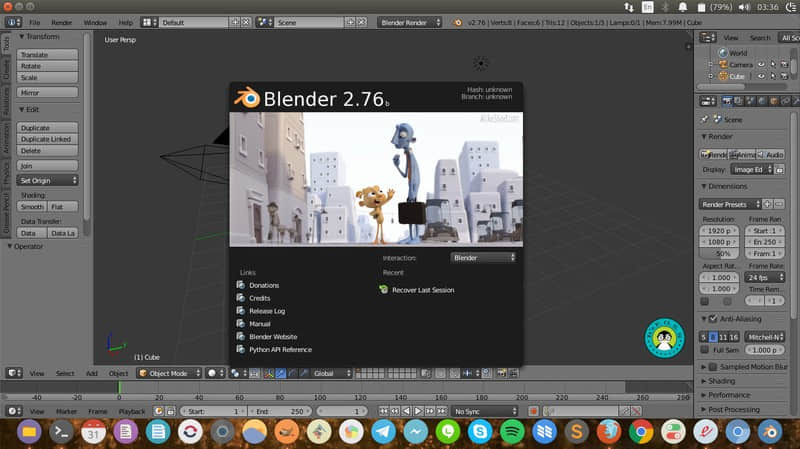
Blender 是一个专业的,工业级的开源、跨平台的视频编辑器。在 3D 作品的制作中,是非常受欢迎的。 Blender 已被用于几部好莱坞电影的制作,包括蜘蛛侠系列。
虽然最初是设计用于制作 3D 模型,但它也可以用于各种格式的视频编辑和输入能力。 该视频编辑器包括:
- 实时预览、亮度波形、色度矢量示波器和直方图显示
- 音频混合、同步、擦除和波形可视化
- 多达 32 个插槽用于添加视频、图像、音频、场景、面具和效果
- 速度控制、调整图层、过渡、关键帧、过滤器等
最新的版本可以从 Blender 下载页下载.
哪一个是最好的视频编辑软件?
如果你需要一个简单的视频编辑器,OpenShot、Kdenlive 和 Flowblade 是一个不错的选择。这些软件是适合初学者的,并且带有标准规范的系统。
如果你有一个高性能的计算机,并且需要高级功能,你可以使用 Lightworks。如果你正在寻找更高级的功能, Blender 可以帮助你。
这就是我写的 5 个最佳的视频编辑软件,它们可以在 Ubuntu、Linux Mint、Elementary 和其他 Linux 发行版下使用。 请与我们分享您最喜欢的视频编辑器。
via: https://itsfoss.com/best-video-editing-software-linux/
作者:Tiwo Satriatama 译者:DockerChen 校对:wxy